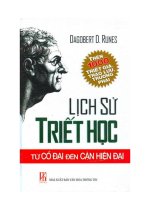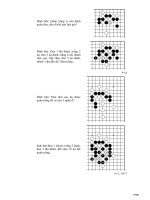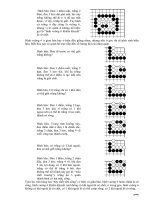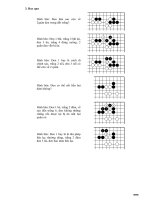Tài liệu nhập môn power mill
Bạn đang xem bản rút gọn của tài liệu. Xem và tải ngay bản đầy đủ của tài liệu tại đây (1.02 MB, 80 trang )
PowerMILL
5.0
Nhập Môn.
Phiên bản:
5.0 .Cập nhập :
21/10/2003
10:18:20
Mục Lục.
Nhập môn.
1
Giới thiệu
1
Cảnh báo
1
Ví Dụ Đơn Giản.
3
Tổng quan về ví dụ đơn giản.
3
Khởi động
PowerMILL
3
Đơnvị trongPowerMILL
6
M
ở các mẫu mô hình trong
PowerMILL
…
9
Chuẩn bị cho gia công
12
Kiểm tra mẫu và đường chạy dao
17
Lưu công việc của bạn trong PowerMILL
19
Tạo l
ập các chương trình NC.
22
Tạo lập đường chạy dao
25
Lưu công việc của bạn lại một lần nữa
33
Mô phỏng đường chạy dao
34
Xuất đường chạy dao
37
Gia công Thô. 39
Tổng quan về gia công thô đơn giản…
39
Mở các mẫu mô hình và
Pro
ject .
40
Chuẩn bị cho gia công thô
42
Định nghĩa các chiến lược chạy dao ….
47
Mô phỏng đường chạy dao
51
Xuất đường chạy dao
55
Trợ giúp khai thác
57
Tooltips
57
Status
Bar
Help
57
Context
Sensitive
On-line
Help
57
Manuals
61
Thoát khỏi
PowerMILL
61
PowerMILL 5.0 Getting Started Contents • i
Cài Đặt Các thông số mặc định.
63
Tổng quan về việc cài đặt các thông số mặc định 63
Ghi
Macro……… 63
Định nghĩa các chương trình NC ưu tiên ….
66
Chỉnh sửa
Macro
71
Placing
the
Macro
as
a
Start-Up
Macro 73
Kiểm tra quá trình khởi độngcủaMacro 76
79
PowerMILL 5.0 Getting Started
Nhp Mụn.
Giới thiệu :
Phần mềm chỉ có hiệu quả khi bạn đã biết rõ về sự hoạt động của máy công cụ và lựa
chọn chế độ cắt thích hợp với công việc đang tiến hành .Nếu bạn cha biết gì về hoạt
động của máy công cụ , bạn nên hỏi ý kiến của những đồng nghiệp hiểu rõ về vấn đề
này , hoặc tìm kiếm lời khuyên từ nơI cung cấp máy cho bạn.
Cảnh báo :
Thông số của các máy sử dụng trong các ví dụ của các hớng dẫn , đợc xác định bởi
các nút lệnh và các lựa chọn trong power mill ,để minh hoạ cho sự hoạt động của máy
.Trong trờng hợp tổng quát các giá trị đợc lựa chọn sẵn này không phù hợp với chế
độ cắt của các máy điều khiển số .Nếu bạn muốn máy phù hợp với bất kì chi tiết nào
đã đợc lựa chọn trong các ví dụ , bạn cần phảI xem xét lại một cách cản thận và hiệu
chỉnh lại các thông số để đảm bảo điều kiện cắt là an toàn.
PowerMILL 5.0 Getting Started Getting Started 1
PowerMILL 5.0 Getting Started Simple Example 5
ví dụ đơn giản.
Tổng quan về ví dụ đơn giản :
Ví dụ này nhanh chóng cho bạn cáI nhìn tổng quan về quá trình gia công cơ khí .Các
ví dụ này thay đổi đợc với các mô hình có đuôI iges , và với các giá trị mặc định chấp
nhận đợc ở đây thì đờng chạy dao đợc tạo lập.
Qúa trình bao gồm:
1.Khởi động powermill.
2.Lựa chọn đơn vị phù hợp với công việc của bạn .
3.Mở các mô hình với các thông số hình học của chúng .
4.Chuẩn bị mô hình .
5.Tạo lập khung nhìn cho mô hình.
6.Lu các powermill project.
7.Tạo các chơng trình NC.
8.Định nghĩa chiến lợc gia công .
9.Mô phỏng đờng chạy dao .
10.Xuất đờng chạy dao .
Khởi động powermill.
Powermill khởi động giống nh tất cả các chơng trình đợc sử dụng
trong windows _Kích vào biểu tợng trên
start_programs_delcam_powermill
-
PowerMILLxxxx
(
ở đây xxx là kiểu powermill mà bạn muốn sử dụng
).
Hoặc bạn có thể kích đúp vào đờng dẫn nhanh của powermill trên màn hình :
Khi đó cửa sổ của chơng trình sẽ hiện ra nh sau :
6 • Simple Example PowerMILL 5.0 Getting Started
1. Menu
Bar
2. Main
Toolbar
3. Graphics
Window
4. View
Toolbar
5. Explorer
7. Tool
Toolbar
9. Toolpath
Toolbar
6. Status Bar
8. Information
Toolbar
Bố trí trên màn hình :
Màn hình đợc chia làm 8 phần chính :
1.Menu Bar: Kích vào các mục trên thanh Menu chính để hạ các Menu xuống , chúng
bao gồm các Menu nhỏ hơn và các lệnh .
2.Main toolbar: Cung cấp nhanh các lệnh thờng đợc sử dụng trong powermill.
3.Graphics Windows: Vùng làm việc .
4.View toolbar : Cung cấp nhanh các khung nhìn thờng sử dụng trong powermill.
5.Explorer: Cung cấp các khung nhìn và các công cụ tạo lập , hiệu chỉnh , bao gồm :
NCprograms (Chơng trình NC), Toolpaths (Đờng chạy dao ), Tools ( Dao cụ ),
Patterns ( Kiểu dáng ), Feature Sets ( Tập hợp các đặc điểm ) , Workplanes ( Mặt
phẳng làm việc ), Levels ( Các mức), Models and Groups ( Mô hình và các
nhóm ).Ngoài ra nó còn hiển thị các Macro của bạn để có thể sẵn sàng sử dụng .
6.Status bar: Hiển thị các thông tin . Nó có thể đa ra các chỉ dẫn ngắn gọn đối với các
đối tợng nằm ở phía dới con trỏ chuột , hoặc tiến hành tính toán các tham số.
7.Tool toolbar: Cung cấp các phơng tiện để tạo lập con dao trong powermill .
8.Information Toolbar: Đây là phần diện tích đa ra các lời nhắc về các lựa chọn hiện
hành .
9.Toolpath toolbar: Cung cấp các phơng tiện để chuẩn bị tạo lập đờng chạy dao trong
powermill .
Đơn vị :
Mặc định của powermill là khởi động với đơn vị hệ mét (mm) , tuy nhiên nếu bạn
muốn làm việc với đơn vị hệ anh , bạn có thể khởi động powermill với đơn vị hệ anh
(inches) , hoặc thay đổi đơn vị sau khi khởi động powermill.
1.Trên tool lựa chọn options , khi đó lựa chọn Tolenrance .Hộp thoại sẽ đợc hiển thị :
2.Sử dụng các nút trên hộp thoại ,bạn có thể thay đổi đơn vị của hệ thống từ Metric
sang Impẻial.
3.Sự thay đổi hệ đơn vị sẽ tự động cập nhập vào tất cả các giá trị mặc định trên hộp
thoại theo đơn vị làm việc hiện thời .
Gía trị mặc định trong hệ thống Imperial không nhất thiết là 0,039 nhân với giá trị
trong hệ thống Metric . Gía trị này là các giá trị xác định các thông tin phản hồi .
Khi sử dụng hệ thống đơn vi Imperial trên các dòng lệnh của powermill sẽ tự động
xuất hiện /inch hoặc /inches.
1.Đầu tiên tạo một đờng dẫn nhanh tới powermill trên Desktop (Nếu bạn đã có rồi có
thể coppy và paste nó ).
2.Kích chuột phảI vào shortcut và lựa chọn properties trên thực đơn .
3. Hộp thoại sẽ đợc hiển thị nh sau :
4.Kích ok để chấp nhận sự thay đổi và đóng hộp thoại lại .
5.Kích đúp vào đờng dẫn nhanh và powermill sẽ khởi động với hệ đơn vị anh
(inches).
Mở các mô hình .
Các mô hình bạn có thể mở đợc có đuôI iges và đợc lu trữ trong th mục examples.
1.Từ File trên Menu lựa chọn Examples , hộp thoại sẽ hiển thị nh sau :
Đối tợng đợc lựa chọn 1 cách tự động ở đĩa và ở th mục tạo ra khi cài đặt trong
tutorial file.
2.Trong các kiểu files ở hộp thoại , lựa chọn kiểu file có đuôI Iges(*.ig*).
3.Kích vào Champer.igs , khi đó powermill sẽ đọc và mở file này ra .
4.Cửa sổ sẽ báo cáo kết quả của sự chuyển đổi , kể cả các lỗi mắc phảI trong quá trình
chuyển đổi . Bạn có thể kiểm tra toàn bộ quá trình chuyển đổi đó . Trong trờng hợp cụ
thể này không có bất cứ lỗi nào trong quá trình chuyển đổi .
5. Kích vào nút Exit để đóng của sổ chuyển đổi lại và khi đó sẽ
nhìn they sự hiển thị của chi tiết chamber
.
Note:
For
mor
e
information
on
view
manipulation
see
Viewing
Models.
6.Chi tiết đợc chuyển đổi sẽ hiển thị theo góc nhìn tiêu
chuẩn , góc nhìn này có thể đợc lựa chọn khi án nút ISO1
trên thanh view toolbar
(
Thanh công cụ này mặc định nằm ở
bên tay phảI của màn hình
).
Mô hình đợc lựa chọn sẽ đợc
hiển thị nh sau :
7. Mô hình tô bang sẽ đợc nhìn they khi kích vào nút Shade trên thanh View toolbar
(ở gần dới cùng ).
8.Nếu bạn không muốn nhìn they lới trên mô hình ,1 cách đơn giản hãy kích vào nut
Wireframe trên thanh view toolbar (ở gần dới cùng ).
9.Bạn muốn chuyển đổi giữa mô hình lới và mô hình mặt hoặc từ mô
hình mặt sang mô hình lới của mẫu , hãy kích vào nút wireframe
và nút shade
.
Từ ví dụ này cho bạn ý tởng rất tốt về việc tạo lập
mô hình mặt .
Chuẩn bị cho gia công :
Các bớc chuẩn bi cần thiết trớc khi tiến hành gia công chi tiết :
1.Định nghĩa phôI .
2.Xác định chiều cao dịch chuyển nhanh .
3.Xác định điểm bắt đầu gia công .
Định nghĩa phôI .
Định nghĩa phôI theo kích thớc của phôI , chi tiết sẽ đợc gia công từ phôI . Trong tr-
ờng hợp này phôI có dạng hình chữ nhật .
1.Từ Main toolbar kích vào nút block
(
Toolbar theo mặc định
nằm ở phía trên của màn hình
).
Khi này hộp thoại block sẽ đợc
hiển thị :
2.Kiểm tra các đại lợng :
*Định nghĩa đợc thiết lập từ Min /Max limis.
*Trong vùng Esstimate (Đánh giá sự giới hạn ) chọn Expansion (phần mở rộng ) bằng
o và ở Type ( kiểu ) là Model .
Ânvào nút Caculate để định nghĩa phôI một cách tự động theo mô hình .
3.Từ thanh View toolbar lựa chọn nút Resize to Fit , chi tiết sẽ đợc hiển thị ở giữa
màn hình .
4.Bây giờ kích th-
ớc của phôI lớn
hơn kích thớc của
chi tiết không
đáng kể . Kích th-
ớc theo phơng X và Y đảm bảo rất tốt vì chúng đợc hình thành
bằng cách kéo dài các mặt phẳng đI qua các điểm xa nhất của chi
tiết .Tuy nhiên kích thớc theo trục z cần phảI giới hạn tăng lên . ở
đay nó giới hạn từ -5(-0.25inches) đến 30 (1.25 inches) .
5.Tõ Opacity trªn hép tho¹i Block cã thÓ thay ®æi ®é trong suet cña ph«I .
6.KÝch vµo Accept ®Ó ®ãng hép tho¹i l¹i .
7.Tõ View toolbar lùa chän nót Resize to Fit
.
, khi nµy chi tiÕt sÏ ®îc kÐo vÒ gi÷a
mµn h×nh .
Xác định chiều cao dịch chuyển nhanh .
Chiều cao dịch chuyển nhanh là chiều cao mà khi dao chạy không , đảm bảo an toàn
cho phôi đã đợc định vị và kẹp chặt .Chiều cao an toàn theo phơng Z và điểm an toàn
theo phơng Z đợc định nghĩa bởi Rapid Move Heights. Chiều cao Z đợc định nghĩa
trong Rapid Movement là chiều cao tuyệt đối so với gốc toạ độ của phôI và chiều cao
tăng thêm so với phôI .
1.Kích vào nút Rapid MoVe Heights trên Main Menu Toolbar
.
. Hộp thoại Rapid
MoVe Heights sẽ đợc hiển thị .
2.Kích vào Reset Safe Heights . Lựa chọn này sẽ tự động tính toán chiều cao Z mới
ban đầu theo chiều cao lớn nhất của phôi cộng với lợng tăng thêm theo trục Z .
Xác định điểm bắt đầu gia công :
Điểm bắt đầu của dao khi gia công là điểm đợc xác định đầu tiên của quá trình gia
công .
1.
Click
on
the
Start
Point
button
.
2.Lựa chọn trong Start Poin là Block centre Safe Z . Gía trị theo phơng x và y của
điểm bắt đàu gia công sẽ đợc điều chỉnh trùng với toạ độ tâm của phôi , còn toạ độ
theo phơng Z sẽ có giá trị bằng chiều cao dịch chuyển an toàn theo phơng Z .
3.Kích vào Accept để đóng hộp thoại laị .
Kiểm tra hình ảnh của chi tiết và đờng chạy dao .
Bạn có thể kiểm tra một cách trực quan diện tích , hình ảnh của chi tiết và
của phôi . Bạn có thể lựa chọn 1 trong các nút bấm trên view toolbar ,hoặc
sử dụng chuột để tạo khung nhìn . T hông thờng để điều khiển các khung
nhìn từ các điểm nhìn trong powermill chúng ta nên sử dụng chuột
ở đây giới thiệu cho bạn cách sử dụng 3 nút trên con chuột .Ân chuột giữa
xuống và di chuyển con trỏ trên vùng đồ hoạ có thể sử dụng một cách thoải
mái các dạng khung nhìn khác nhau đối với chi tiết (Nút giữa của chuột
vẫn đuựơc ấn khi di chuyển con trỏ ), khi này trên màn hình sẽ xuất hiện
hình quả cầu
.
Xoay nhẹ quả cầu để tạo ra các khung nhìn khác nhau
.
Ban đầu có thể vì một lý do nào đấy bạn sẽ cảm thấy không đợc thoải mái với sự lựa
chọn này . Nhng thông thờng nó là sự lựa chọn nhanh và đem lại hiệu quả cao nhất .
Nếu bạn đa con trỏ chuột vào giữa màn hình và ấn chuột giữa thì khi bạn di chuyển
con trỏ chi tiết sẽ di chuyển theo tơng ứng .
Nhìn thẳng vào chi tiết mà bạn đang di chuyển , lúc này trên chi tiết trong cửa sổ đồ
hoạ sẽ xuất hiện hình ngón tay ở phía trên của quả cầu .ở một chừng mực nào đó khi
bạn di chuyển ngón tay ( và quả cầu ở phía dới ) , quả cầu sẽ đợc định hớng .Nếu bạn
đa con trỏ tới bất kì vị trí nào trên cửa sổ đồ hoạ thì trung tâm của cửa sổ sẽ dịch
chuyển theo tơng ứng theo đúng hớng mà bàn tay và quả cầu dịch chuyển .
Định nghĩa khung nhìn .
Các khung nhìn đợc bố trí và điều khiển trên thanh viewtoolbar , Có 6 khung nhìn
dọc theo các trục (X,Y,Z,-X,-Y,-Z), Có 4 khung nhìn tiêu chuẩn .Để đạt đợc hiệu quả
cao trong công việc , thông thờng chúng ta sử dụng các khung nhìn từ các điểm nhìn ,
việc này đợc thực hiện nhờ chuột .
View Along
(X, Y, Z, -X, -
Y, -Z)
ISO Views
Resize to Fit
Zoom In
Zoom Out
Zoom to Box
Last View
Refresh
Block
Draft Angle Shade
Minimum Radius Shade
Multi Colour
Component Thickness
Plain Shade
Wireframe
Zooming In
and
Out
Bạn có thể phóng to các vùng mà bạn quan tâm bằng cách sử dụng nút zoom to Box
, khi đó chi tiết sẽ đợc kéo gần hơn về phía trớc .Với cách này có thể phóng chi
tiết đến mức lớn nhất trong phạm vi cho phép của cửa sổ đồ hoạ . Bạn có thể phóng to
chi tiết lên nhờ sử dụng nút trên thanh viewtoolbar
.
, chi tiết sẽ đợc phóng to gáp
2 lần so với chi tiết ban đầu mỗi khi sử dụng lệnh này .
.
Bạn có thể thu nhỏ chi tiết lại nhờ sử dụng nút trên viewtoolbar, chi
tiết sẽ đợc thu nhỏ đi 1/2 lần so với chi tiết ban đầu mỗi khi sử dụng lệnh
này
Bạn có thể thu nhỏ ( hoặc phóng to ) chi tiết trở lại nh cũ bằng cách sử dụng nút lệnh
Resize to Fit .
Ngoài ra bạn có thể phóng to hoặc thu nhỏ chi tiết bằng cách ấn chuột phải xuống và
di chuyển con trỏ trên màn hình , đồng thời ấn phím Ctrl.
Xác định khung nhìn :
Nếu bạn muốn thoát khỏi cửa sổ đồ hoạ nhìn từ bất cứ điểm nào , bạn có thể sử dụng
nút Resize to Fit trên thanh viewtoolbar , khi ấy cửa sổ đồ hoạ sẽ đợc kéo ngợc trở
lại trùng khít với màn hình .
Dịch chuyển :
Bạn có thể dịch chuyển chi tiết bằng cách sử dụng di chuyển của con trỏ chuột trên
màn hình kết hợp với ấn phím Shift.
Lu công việc của bạn :
Bạn đã tạo ra một số thực thể và bạn muốn lu công việc của mình lại .Powermill lu tất
cả các thực thể đó ở dạng các Project riêng rẽ , ngoài ra có thể coppy các mô hình
trong project .
1.Kích vào nút Save trên Main toolbar, khi này bạn có thể lu các
project đang hiển thị nhờ sự giúp đỡ của hộp thoại Save project .
.
2.Tõ hép tho¹i Save project , di chuyÓn c¸c d÷ liÖu cÇn lu ®Õn th môc thÝch hîp , sau
®ã kÝch vµo nót New Folder.
3.§Æt tªn cho project cÇn lu trªn NewFolder vµ kÝch ok .
4. Phía trên của cửa sổ Powermill xuất hiện tên của chi tiết và của Project.
5.Trong ví dụ mà bạn vừa lu chứa rất nhiều file .Không đợc chỉnh sửa các file này _
nó sẽ làm hỏng các dữ liệu của bạn .
6.Nếu bạn nhìn vào cửa sổ Explorer , bạn sẽ thấy các file mà bạn vừa tạo ra và lu lại .
7.Nếu bạn nhìn vào cửa sổ Explorer , bạn sẽ thấy rất rõ Project vừa l-
u đi kèm với biểu tợng
.
8.Ngay bây giờ bạn có thể lu công việc của bạn lại bằng cách ấn vào nút Save .
.
Tạo các chơng trình NC .
Chơng trình NC bao gồm các đờng chạy dao và các thông số của nó . Nó là kết quả
cuối cùng mà bạn muốn xuất ra để tiến hành gia công chi tiết . Tốt nhất bạn nên
định nghĩa Chơng trình NC với tất cả các đờng chạy dao đã đợc sắp xếp theo một thứ
tự xác định ( tất nhiên có thể hoàn thành nó khi các đờng chạy dao cha đợc sắp xếp
theo thứ tự xác định ).
1.Tạo ra chơng trình NC bằng cách kích chuột phải vào biểu tợng NCprogram trên
hộp thoại Explorer và lựa chọn Crea NC program.
2.Hộp thoại NCprogram sẽ đợc hiển thị :
Trong Name lựa chọn tên phù hợp của chơng trình , trong ví dụ này nó là
Champer.Chọn địa chỉ thích hợp để lu chơng trình NC .
Trong output File , các file sẽ đợc lu mặc định vào các vị trí phù hợp .Nếu bạn nuốn
di chuyển nó tới một th mục theo ý muốn , bạn hãy kích vào nút hoặc ấn phím
Enter .Trên output File sẽ xuất hiện dòng lệnh ./%[NC program].tap .ở đây . là ph-
ơng tiện để chỉ đờng dẫn đến th mục cần lu của project. %[NCprogram] chỉ tên của
chơng trình NC muốn xuất .( ở đây nó là Champer).
Ngoài ra bạn còn phải lựa chọn các thông số thích hợp của các máy gia công , viêc
này đợc tiến hành bằng cách kích vào nút
next
to
the
Machine
Option File
.
Hộp
thoại sẽ đợc hiển thi nh sau :
3.Di chuyển tới th mục lu trữ các File Option ( ở đây là C: \dCam\Config\ductpots ) ,
và lựa chọn file theo các yêu cầu của quá trình gia công ( Trong trờng hợp này là
Fanuc11m.opt). Sau đó kích chuột vào nút Open , cửa sổ Select Machine Option
Filename sẽ đóng lại và hộp thoại NC program sẽ hiển thị trở lại .
4.Kích vào nút Accept ở phía dới của hộp thoại NC program để chấp nhận các giá trị
vừa lựa chọn và đóng hộp thoại lai .
5.Nếu bạn muốn xem chơng trình NC vừa tạo ra , hãy kích vào nút , bạn sẽ thấy chi
tiết champer với các thông số đúng nh bạn vừa tạo lập .
6.Bất cứ đờng chạy dao nào đợc bạn tạo ra khi tiến hành gia công chi tiết champer
đều đợc tự động cập nhập vào chơng trình NCchamper.